🤔 異なるアカウント(Gmail、Yahoo! …)のメールを Synology NAS に保存してバックアップおよび管理するにはどうすればいいですか 📂 ?
2分で読む
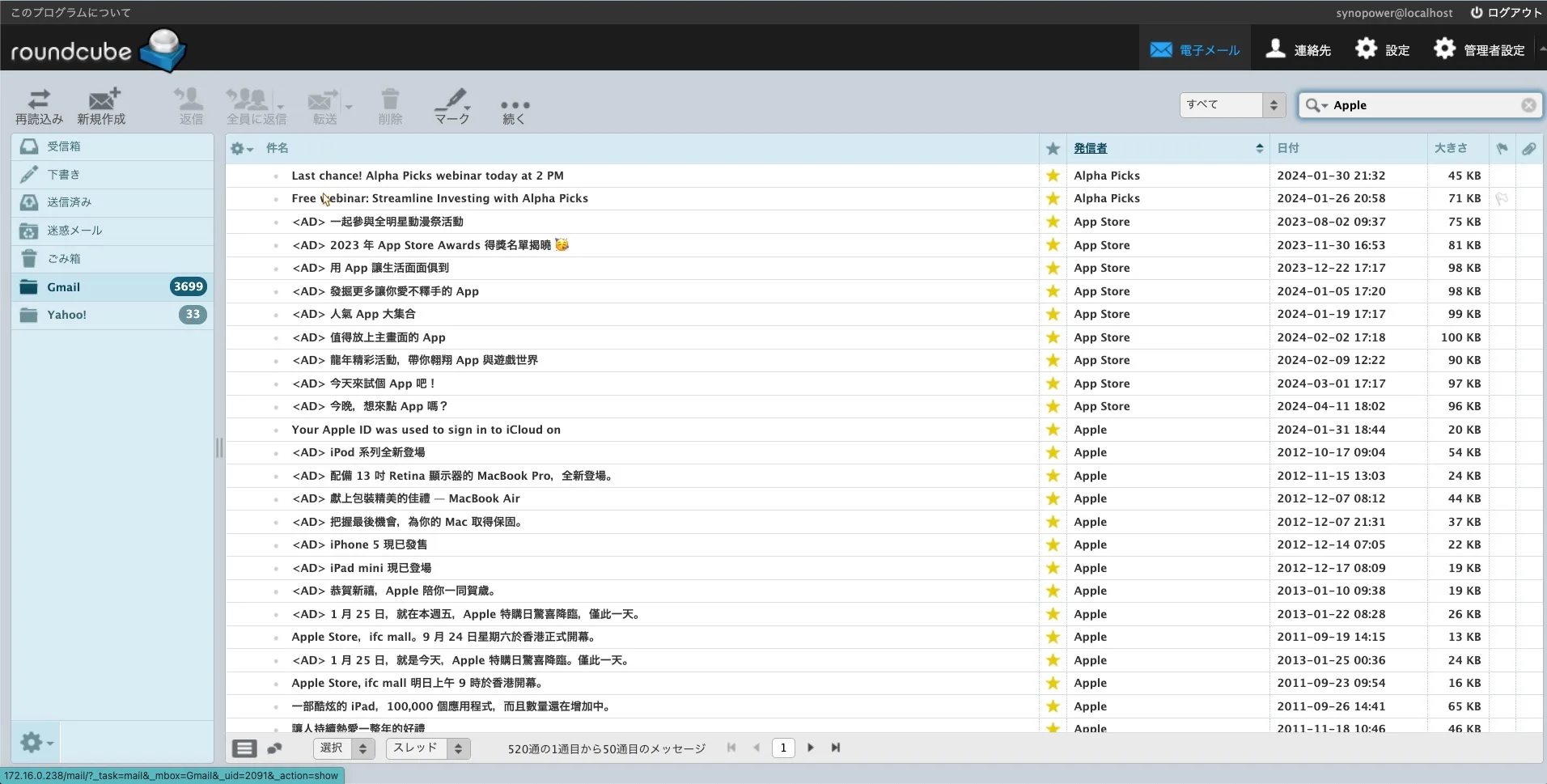
このヒントは次の問題に役立ちます。
- 複数のメール アカウント (Yahoo、Gmail、学校のメール、仕事用のメール) をすべて 1 か所で管理する必要があります。
- 電子メール アカウントの保存容量には限りがあるため、添付ファイルを含むすべての電子メールを定期的にダウンロードする必要があります。
- すべての個人的なビジネスメールを安全にバックアップし、必要に応じていつでもアクセスできるようにしたい。
Synology NAS の所有者として、さまざまなプロバイダーのすべての電子メールを NAS にダウンロードできます。
次に、1 つの Web メール クライアントで簡単に管理とバックアップを実行します。次に例を示します。
Synologyメールソリューションスイートのいずれかをインストールします #
以下の 2 つの Synology メール ソリューション スイートのうち 1 つをインストールできます。これにより、POP3 経由で電子メールを取得できるようになります。
- [A] メールスイート: Synolgoy メールサーバー + メールステーション
- [B] MailPlus スイート: Synology MailPlus Server + Synology MailPlus
ここではスイートを使用します [A] -Synology メールサーバースイート– Synology Mail Server は Synology NAS の各モデルでほぼ利用できるため、パッケージ センターにインストールします。
最初のバージョンは 2012 年から現在までリリースされています。MailPlus スイートは 2016 年からリリースされており、よりハイエンドの NAS モデルで利用できます。
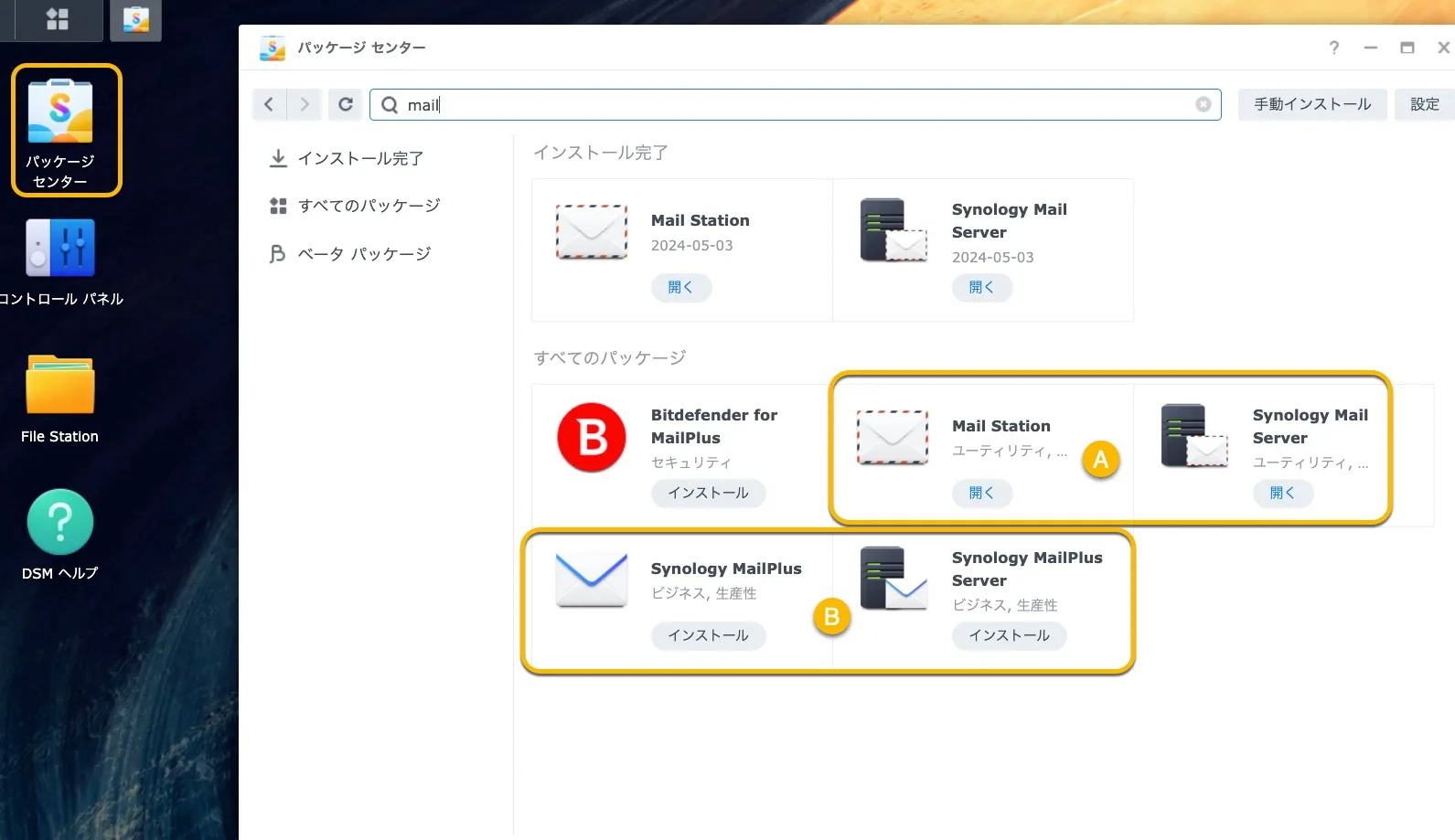
Synology Mail Server をクリックしてインストールを開始します。ユーザー ホームを有効にすると、Synology Mail Server が正常に動作するようになります。

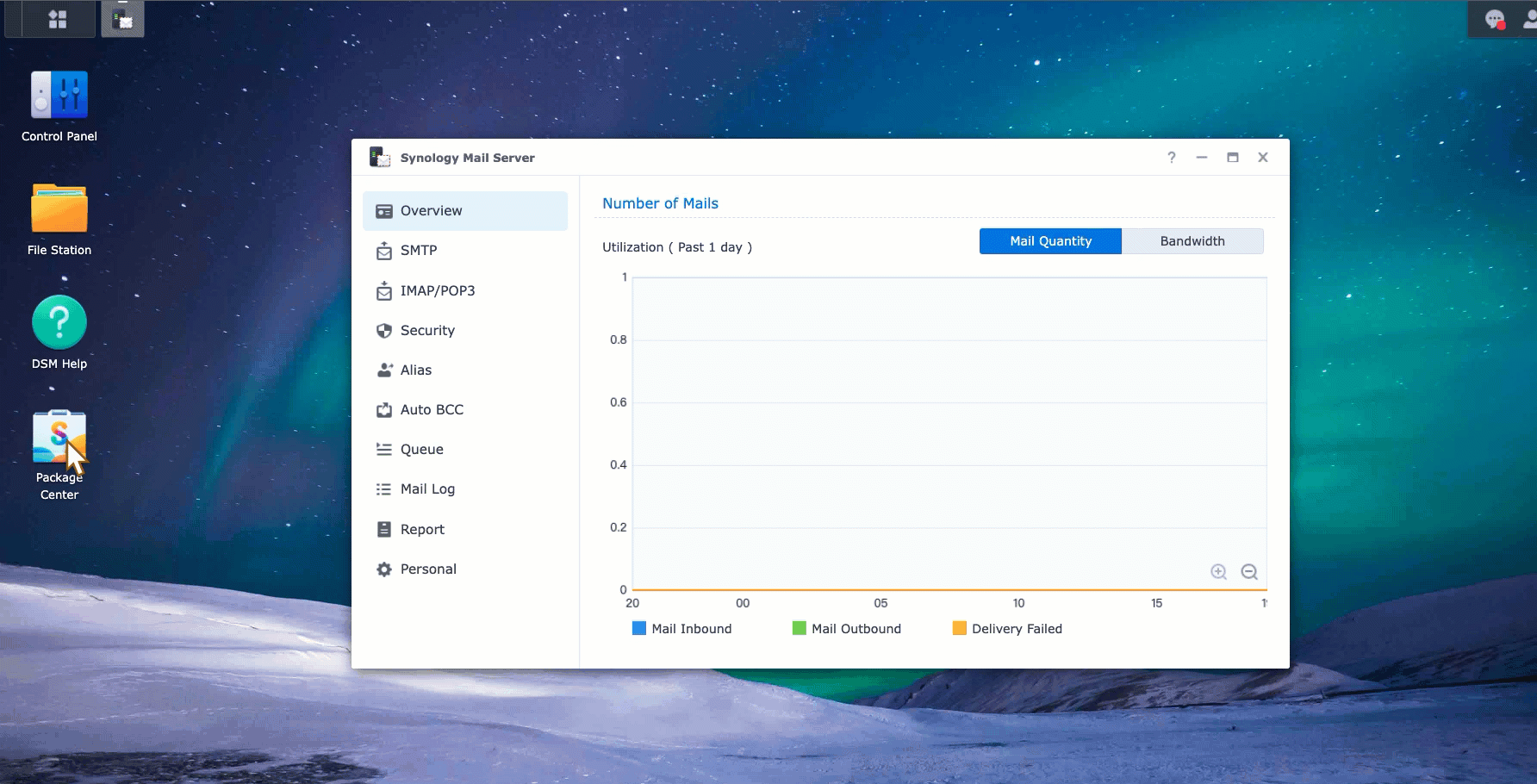
ここでは 2 つのスイートの比較も確認できます。 Synology MailPlus Server と Synology Mail Server の違いは何ですか?
Mail Station Web メール クライアントで POP3 フェッチ機能を有効にします。 #
Mail Station Web クライアントで POP3 を有効にする必要があります。このオプションは管理者設定にあります。
有効にすると、POP3設定フィールドが表示されます。 [設定] の隣に [管理者設定].
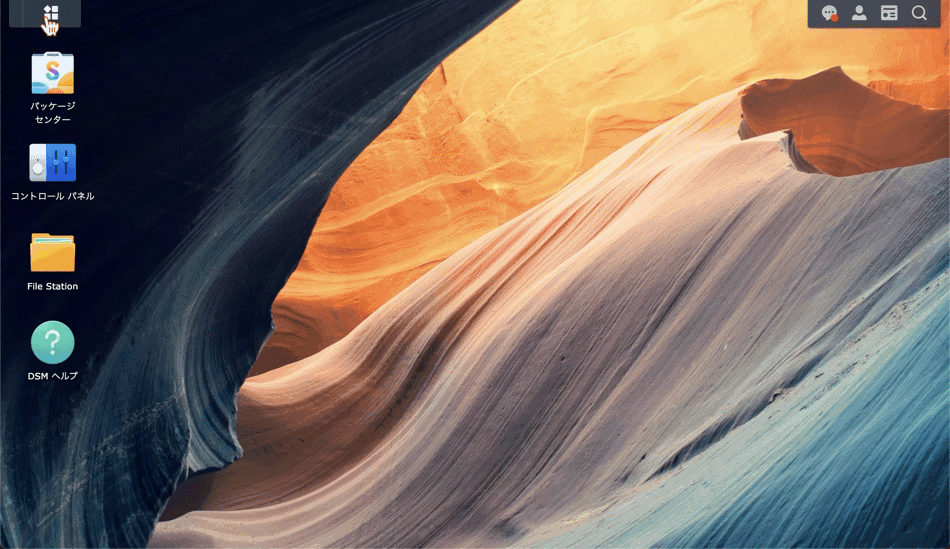
Yahoo、Gmail、その他のメールプロバイダーの POP3 アクセスを有効にします。 #
外部電子メール アカウントの POP3 設定を構成します。その後、Synology Mail Server がアクセスして取得できるようになります。
- Gmail:
- Yahoo!:
- Outlook.com: Outlook.com で POP3 を設定する.
- その他: 手順については公式ドキュメントを参照してください。
POP3 を使用して電子メールを取得するように Mail Station を構成します。
#
a. Synology NAS で Mail Station を開きます。
b. 「設定」→「POP3」に移動します。 ➕.
c. 各メール アカウントについて次の情報を入力します。ここでは 1 つの Gmail アカウントを使用してテストします。
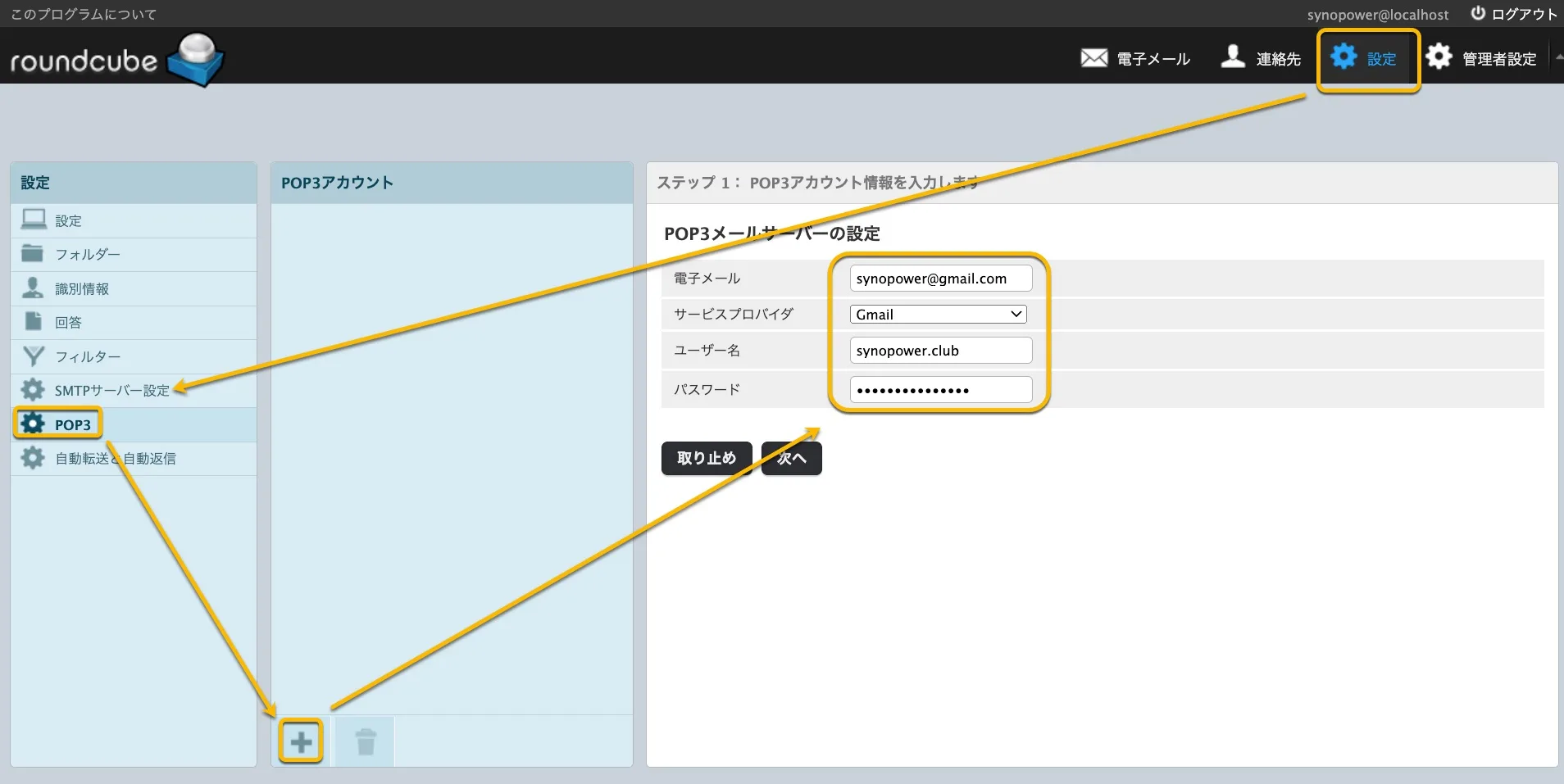
d. 新しいメールフォルダを設定します 「Gメール」 この Gmail テスト アカウント用です。
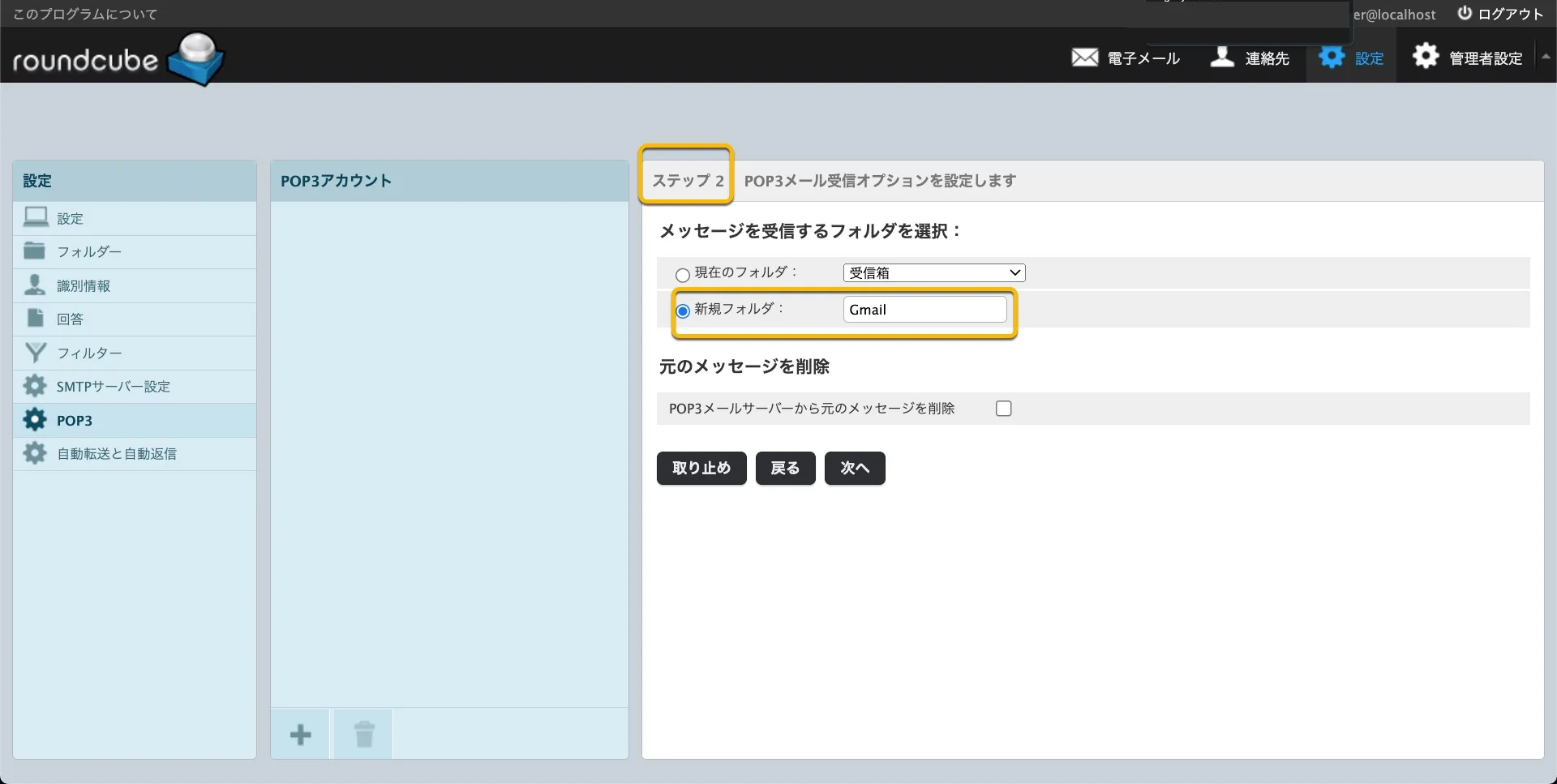
e. SMTP設定をスキップして受信を選択する すべてのメッセージ.
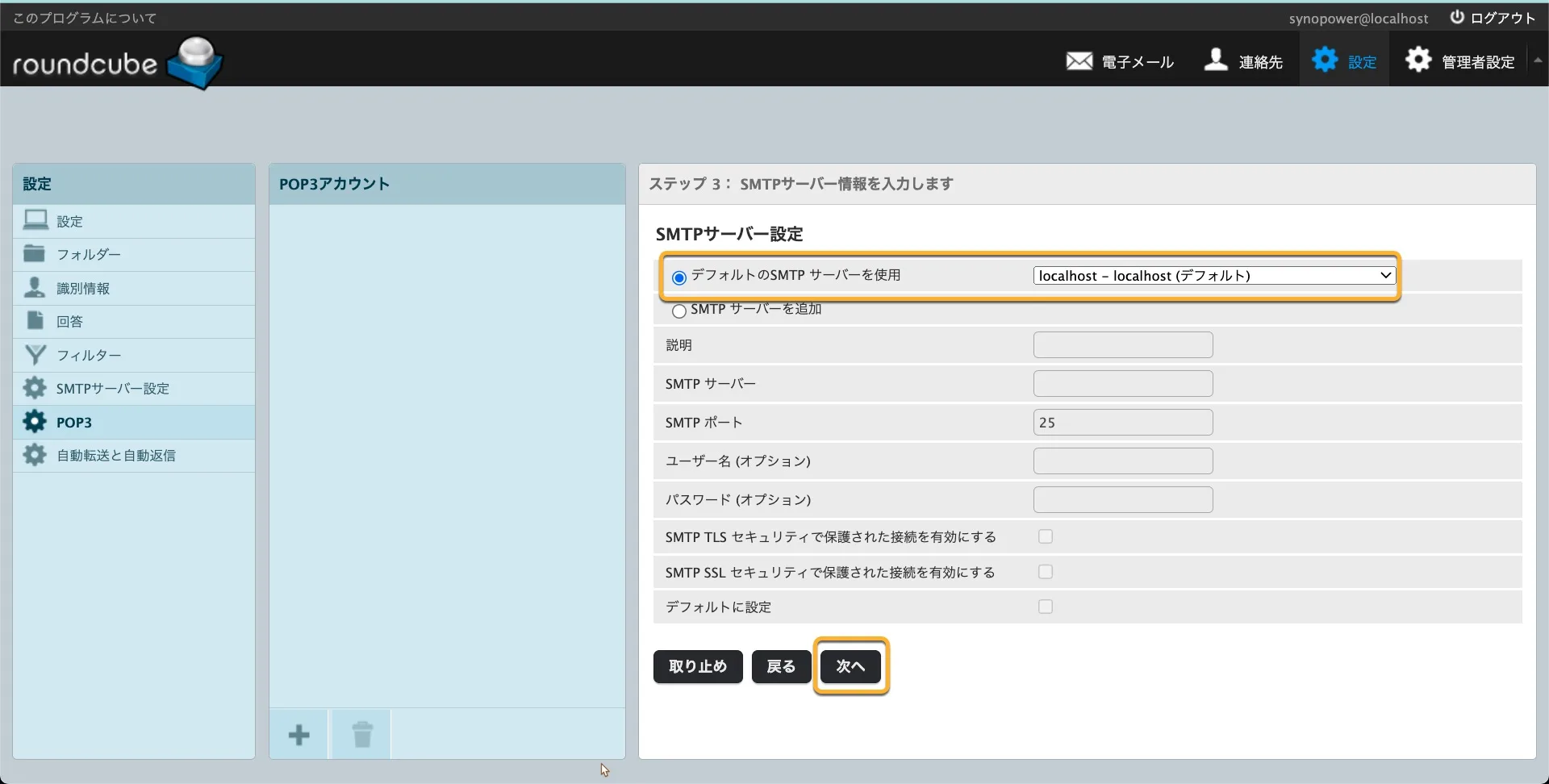
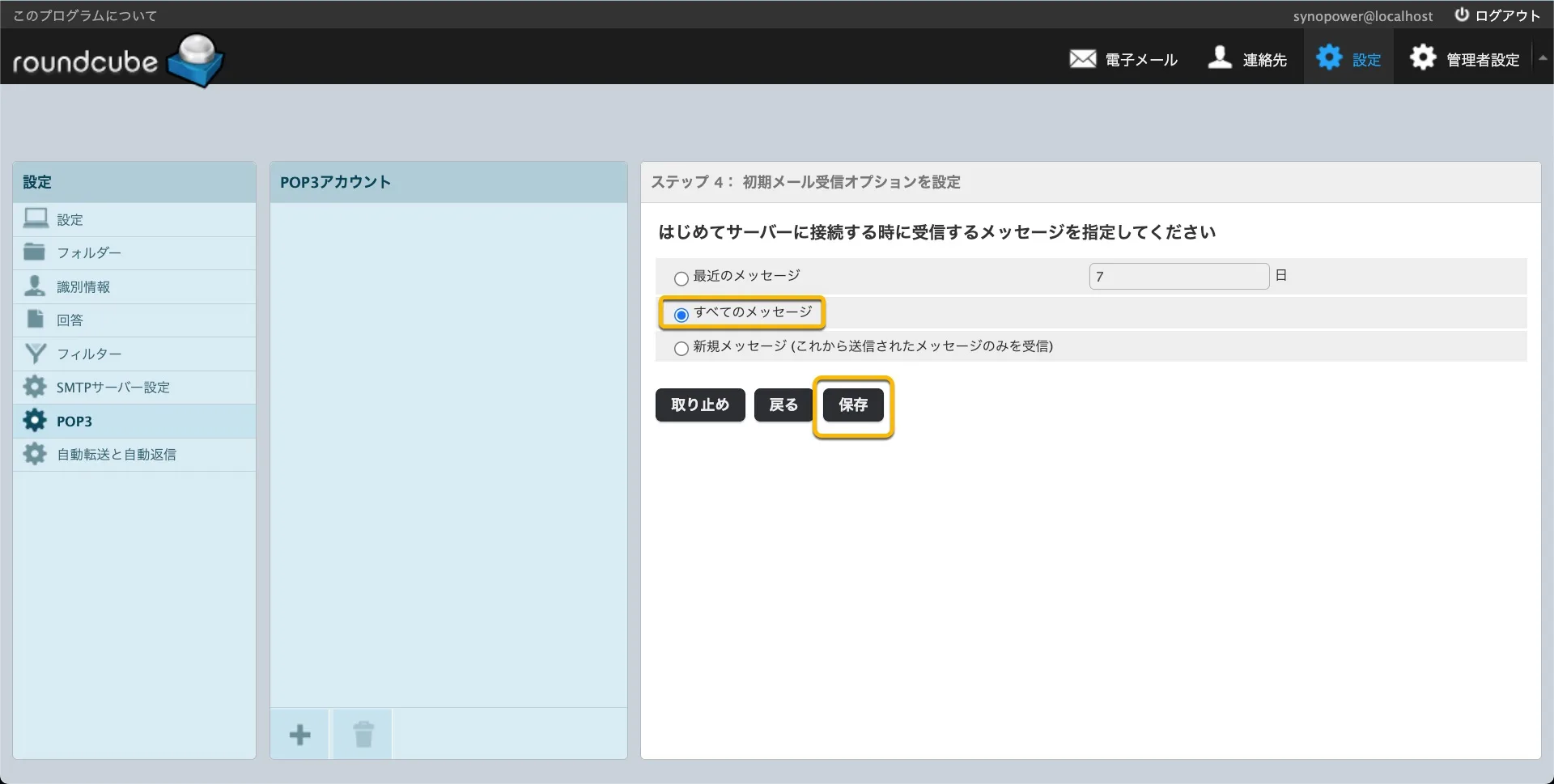
しばらくお待ちください。synopower フォルダーにメッセージが届くのを確認できます。
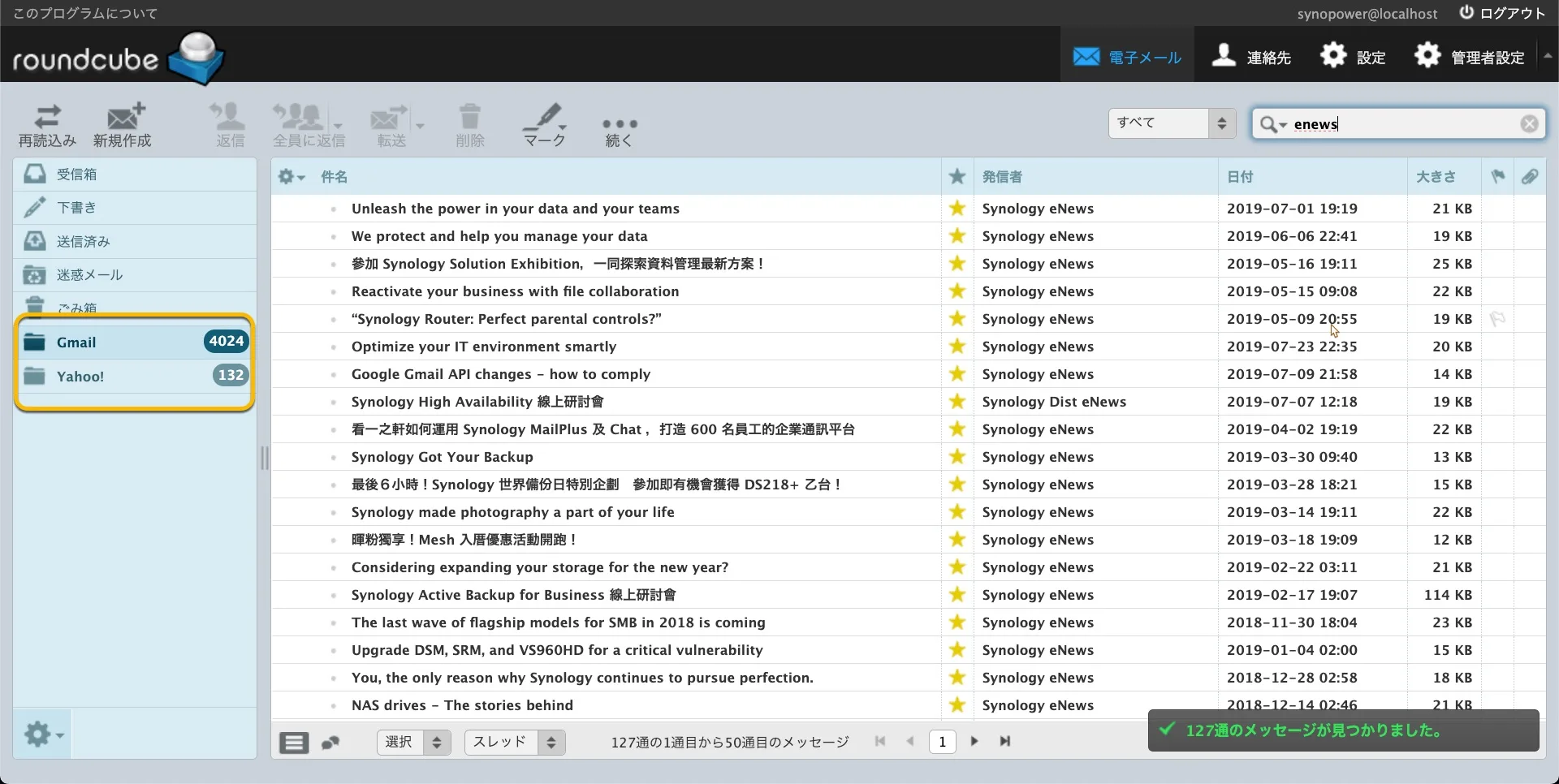
Synology には Outlook または Tunderbird がインストールされているようです。
優先言語を変更することができます。
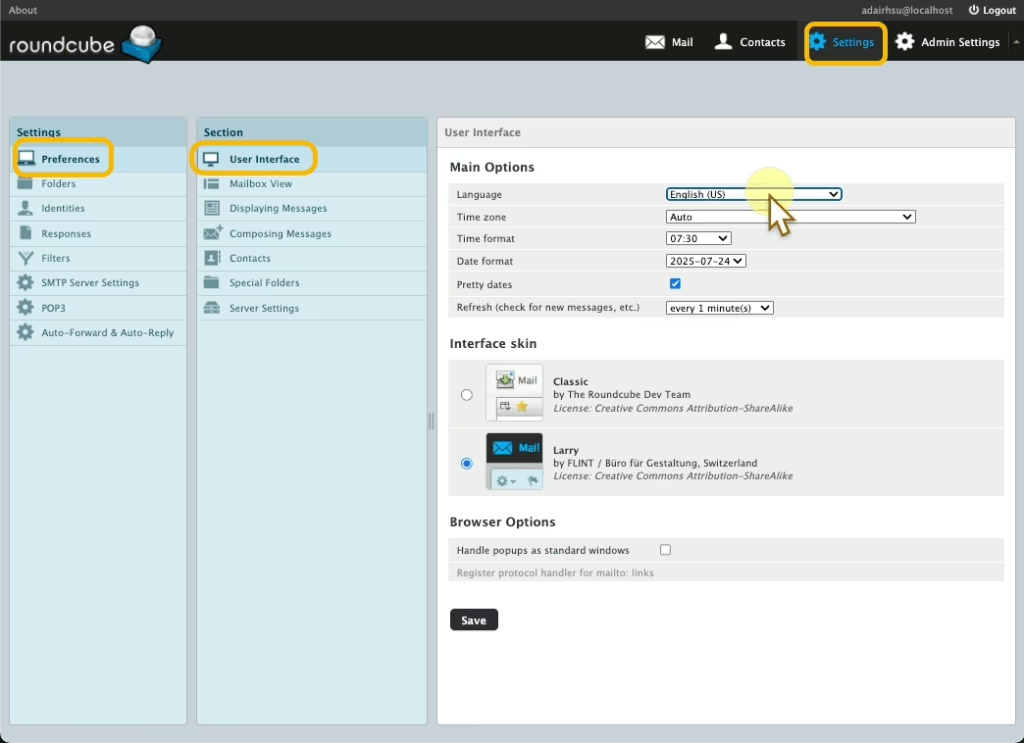
またはバックアップメールの検索を開始します:
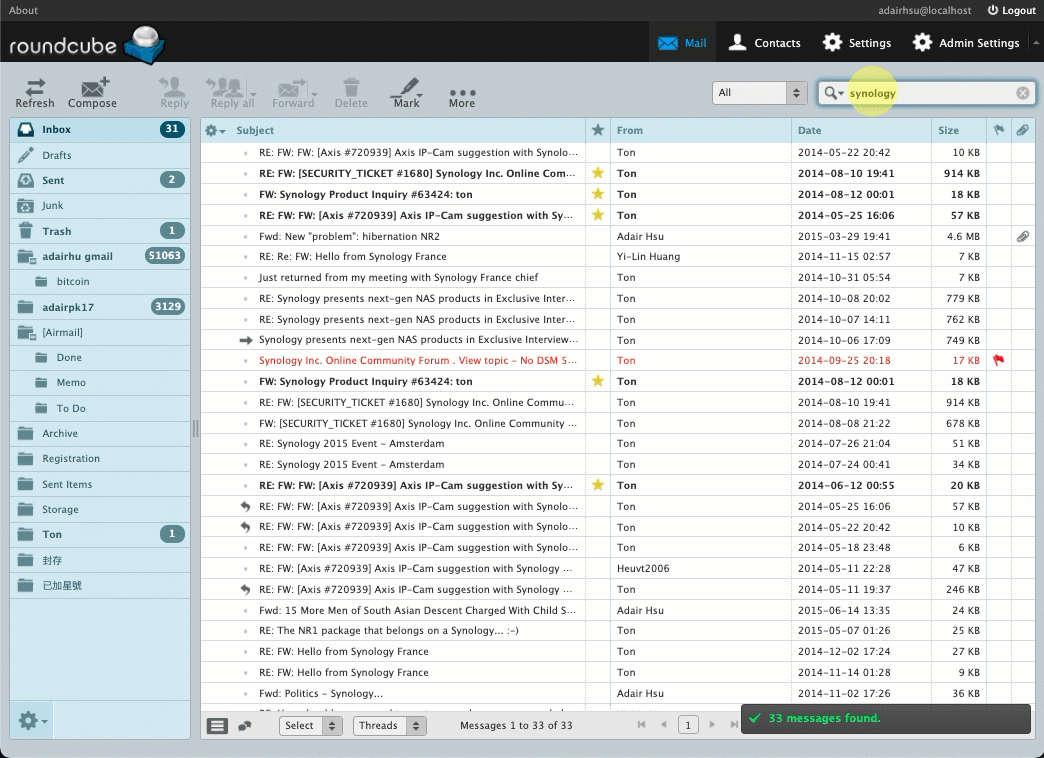
実際のメール アドレス データは、各ユーザーのホーム フォルダーの .Maildir に保存されます。このフォルダーをバックアップすることは、メール データをバックアップすることと同じです。
理論的には、将来 Synology ソリューションを使用しなくなった場合、このフォルダーを他のマシンにモード設定して、他の同様のクライアントで読み取り可能にすることができます。
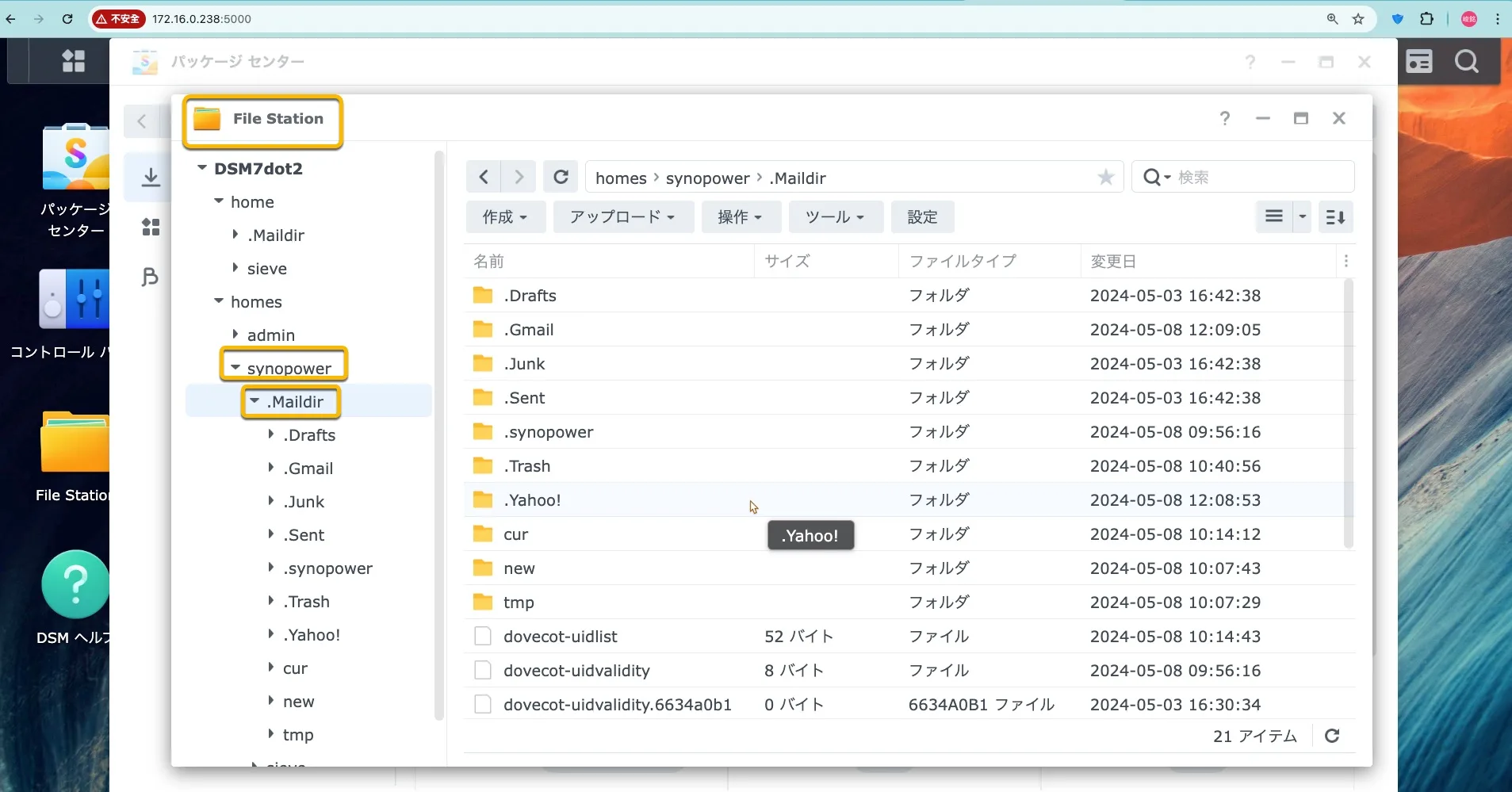
その他の注意事項:
- Synology Mail ServerとMail Stationの代わりに、Synology MailPlus ServerとSynology MailPlusを使用することもできます。MailPlusは、より高度なメールサーバーとWebメールアプリケーションで、Synology NASの上位モデルで利用できます。この目的のためのガイドは、 ここに見つかります。
最もお得な Synology ライセンスが必要ですか?👉 SynoPower Clubから入手 #
オフィス所在地
🇹🇼 台湾オフィス
ビター821LLC(TIN 90247314)
〒880008 台湾(中華民国)澎湖県馬公市民権路57号
〶 [email protected]
☎ (+886) 939-288-454











